win8系统无线网卡怎样安装|win8安装无线网卡图文详细教程
Windows 8是美国微软开发的新一代操作系统,Windows 8共有4个发行版本,分别面向不同用户和设备。于2012年10月26日发布。微软在Windows 8操作系统上对界面做了相当大的调整。取消了经典主题以及Windows 7和Vista的Aero效果,加入了ModernUI,和Windows传统界面并存。同时Windows徽标大幅简化,以反映新的Modern UI风格。前身旗形标志转化成梯形。
现在很多用户喜欢使用无线上网,这样比较方便,不会受到网线的限制。win8.1系统使用无线上网需要使用无线网卡,并不是每一台电脑都自备无线网卡,特别是台式电脑,那么win8.1系统无线网卡怎么安装?新手用户更不知道怎么安装无线网卡了。今天小编图文教程向大家介绍安装win8安装无线网卡的两种方法。
方法一、无需安装驱动程序
1、将无线网卡插到电脑上后,系统会发现硬件并自动安装驱动,稍等片刻后,右键点击桌面上的“计算机”并选择“管理”;
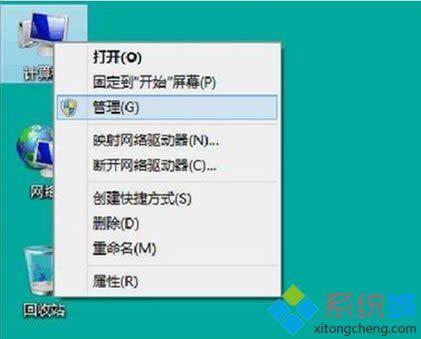
2、点击“设备管理器”即可看到网卡已经被正常识别;
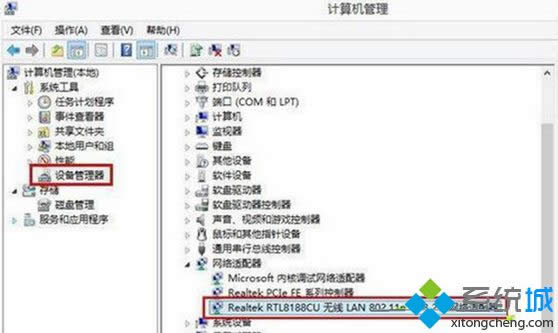
3、左键点击桌面右下角的无线网络连接图标,即可打开无线信号列表。选择对应自己无线路由器的无线信号并点击连接按钮;
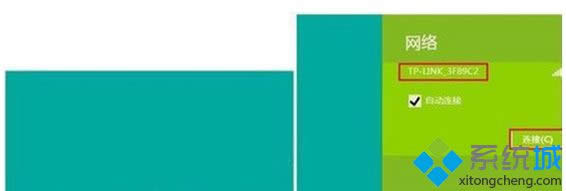
4、输入无线信号的密码后点击下一步,稍等片刻后就可以通过无线方式上网了。
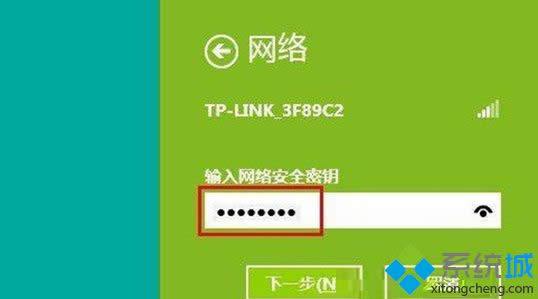
方法二、需手动安装驱动程序使用
1、部分无线网卡在插到电脑上后,等待一段时间后可能无法被Windows 8系统识别;
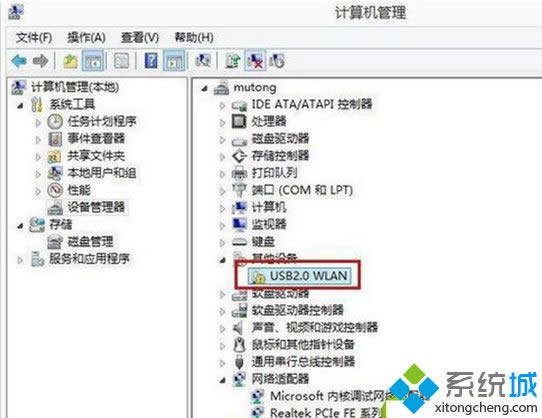
2、在网站下载网卡对应Windows 7系统的驱动。在设备管理器的黄色标识的设备上点击右键选择“更新驱动程序软件”;
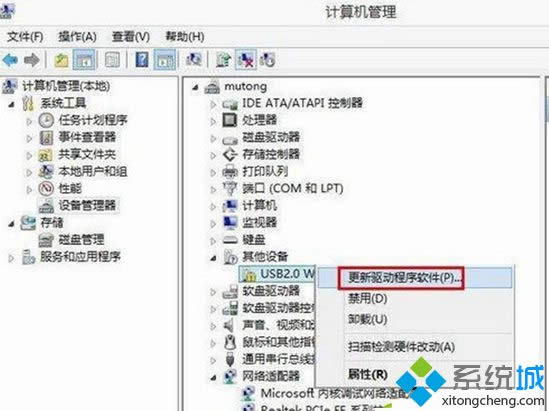
3、选择”浏览计算机以查找驱动程序软件“;
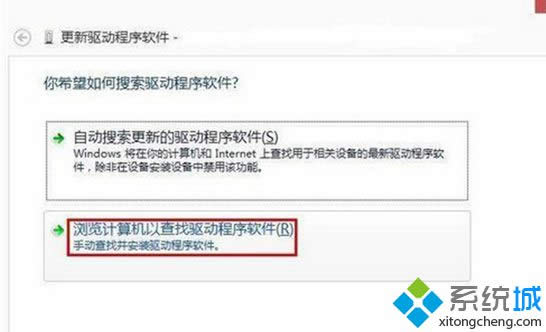
4、点击“浏览”,找到驱动程序所在的文件夹后,点击“确定”;
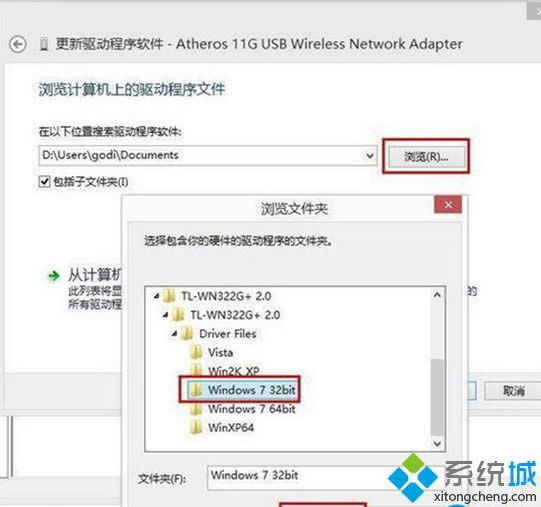
5、点击“下一步”;
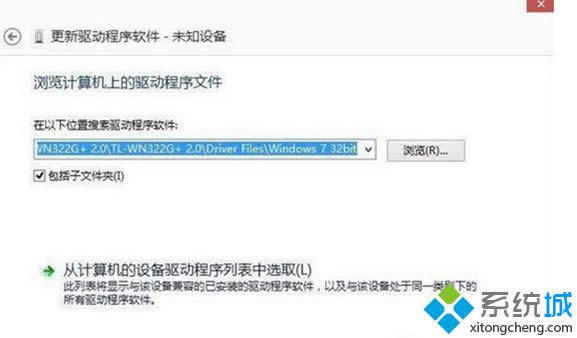
6、如果有以下提示,选择“始终安装此驱动程序软件”;
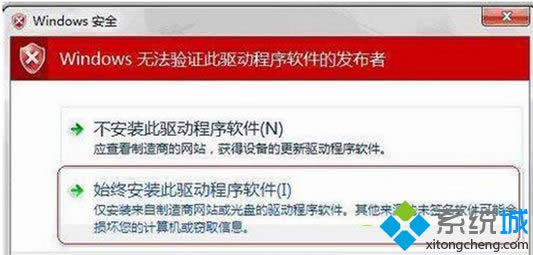
7、成功安装驱动;
8、驱动成功安装后,设备管理器的网络适配器中将会正常显示此无线网卡设备,然后就可以搜索无线信号和连接,实现无线上网了。
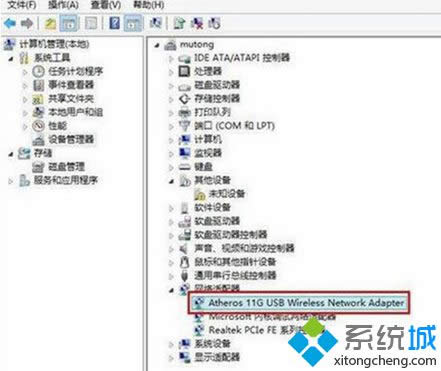
上述就是win8系统安装无线网卡的两种方法,有需要的用户可掌握设置,希望本教程内容对大家有所帮助。
相关推荐:
Windows 8是对云计算、智能移动设备、自然人机交互等新技术新概念的全面融合,也是“三屏一云”战略的一个重要环节。Windows 8提供了一个跨越电脑、笔记本电脑、平板电脑和智能手机的统一平台。
……
下载win8系统应用使用,安卓用户请点击>>>win8系统应用
下载win8系统应用使用,IOS用户请点击>>>IOS win8系统应用
扫描二维码,直接长按扫描哦!


















